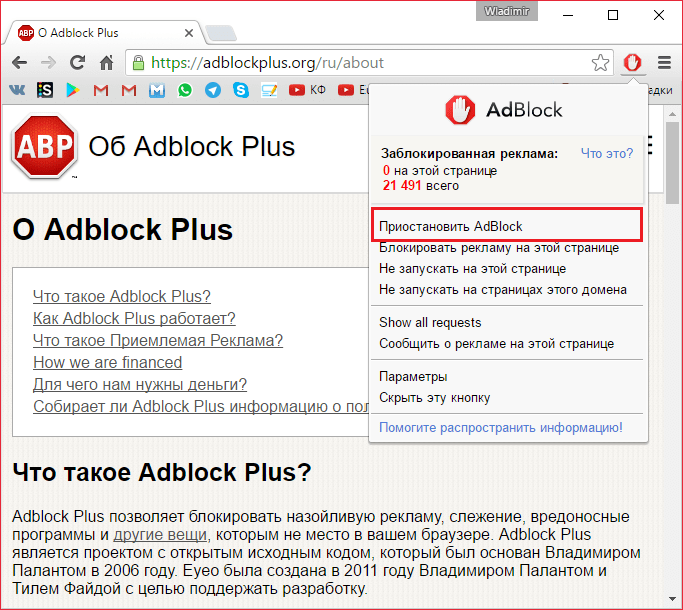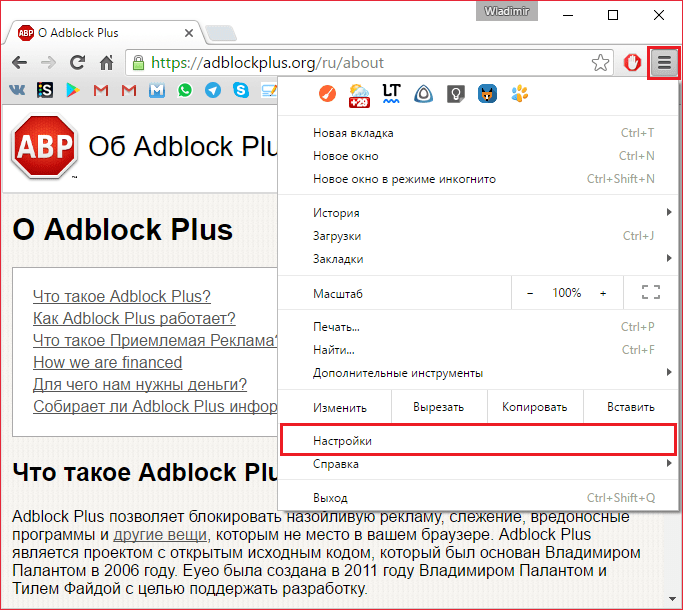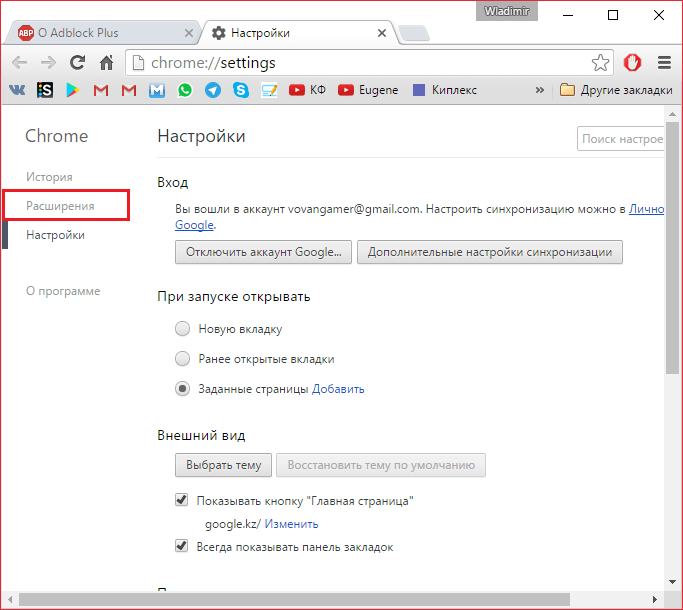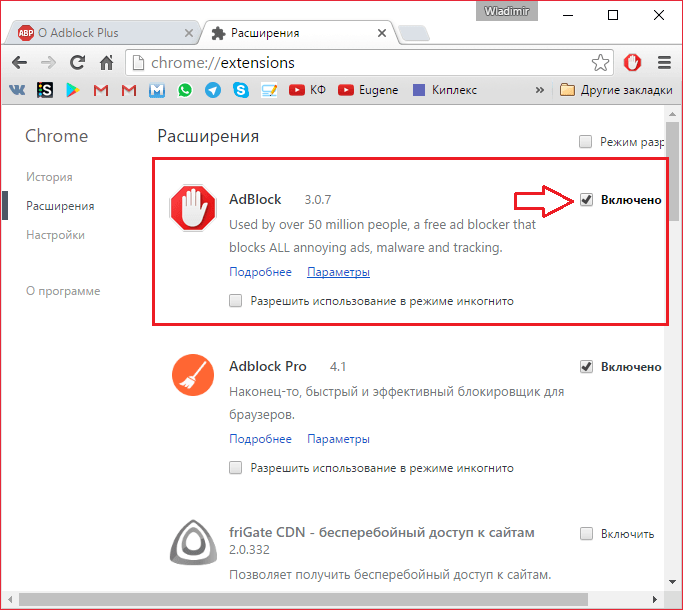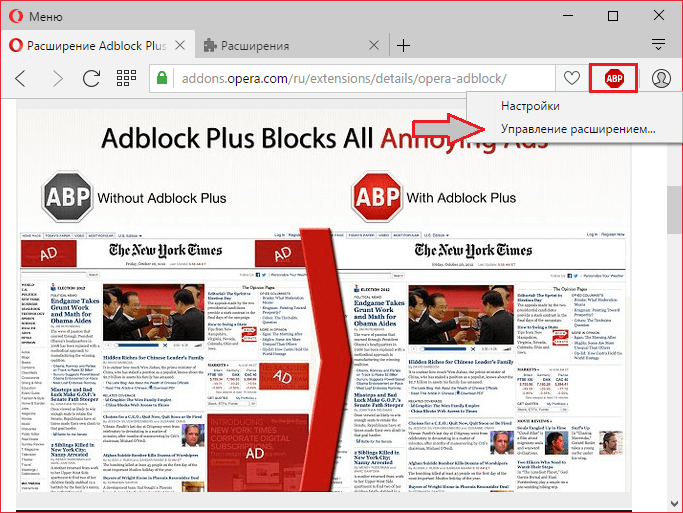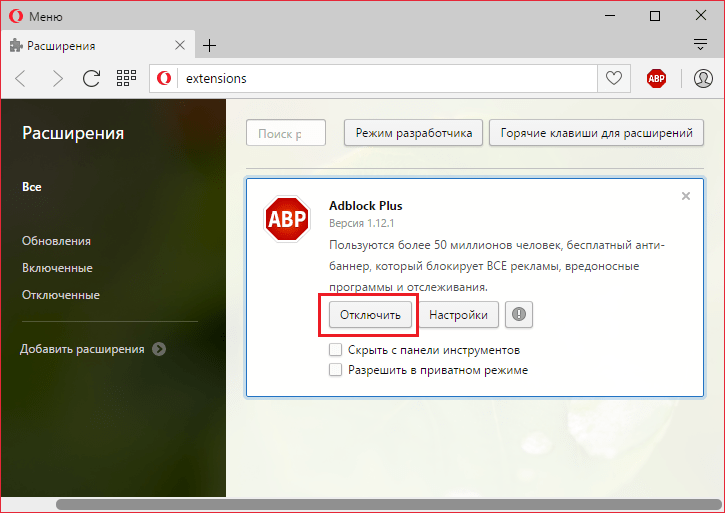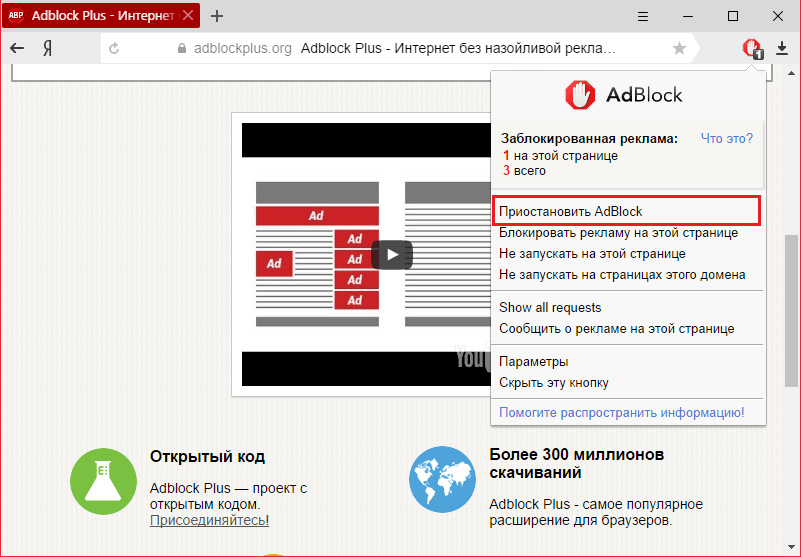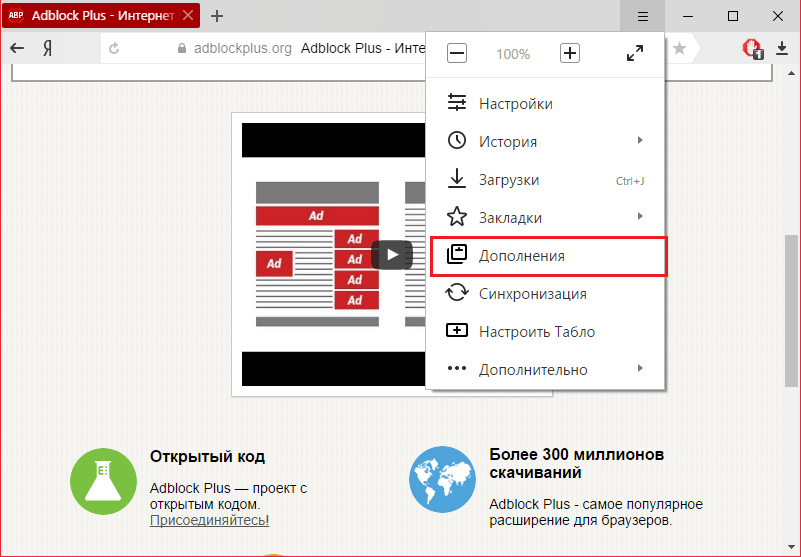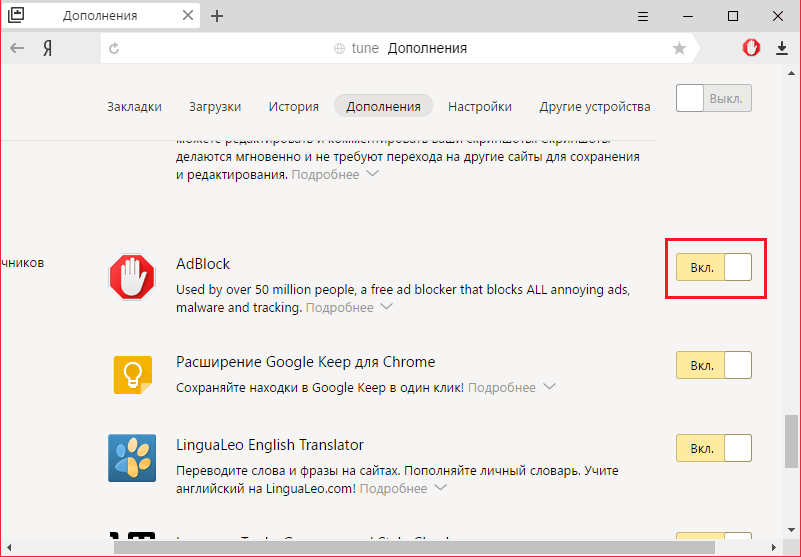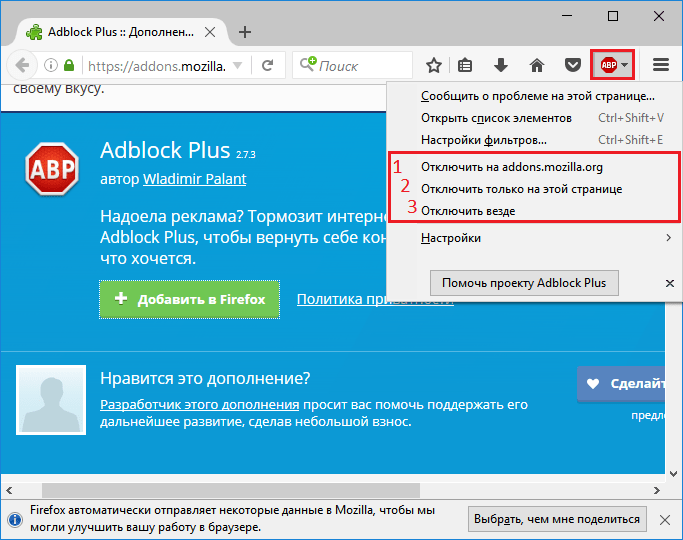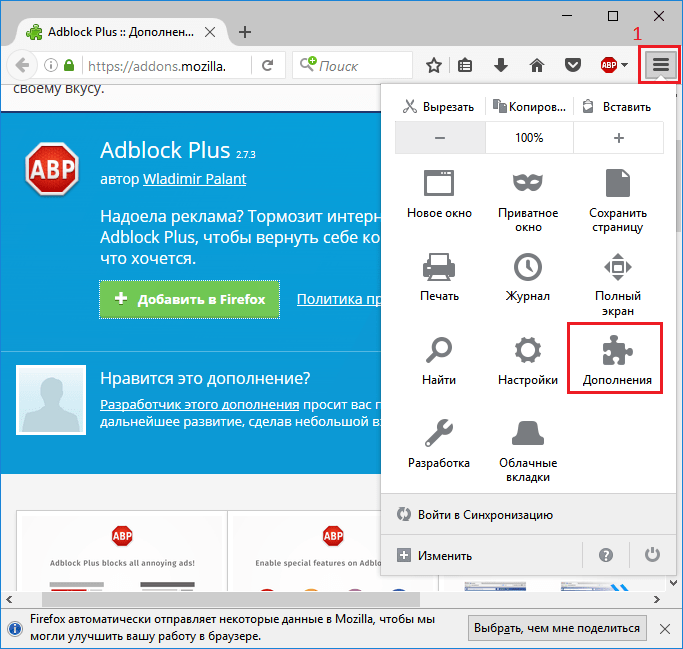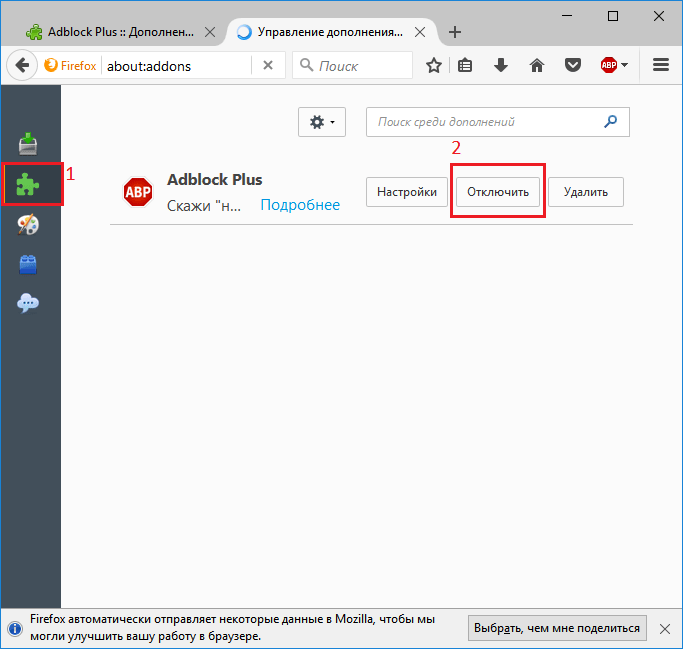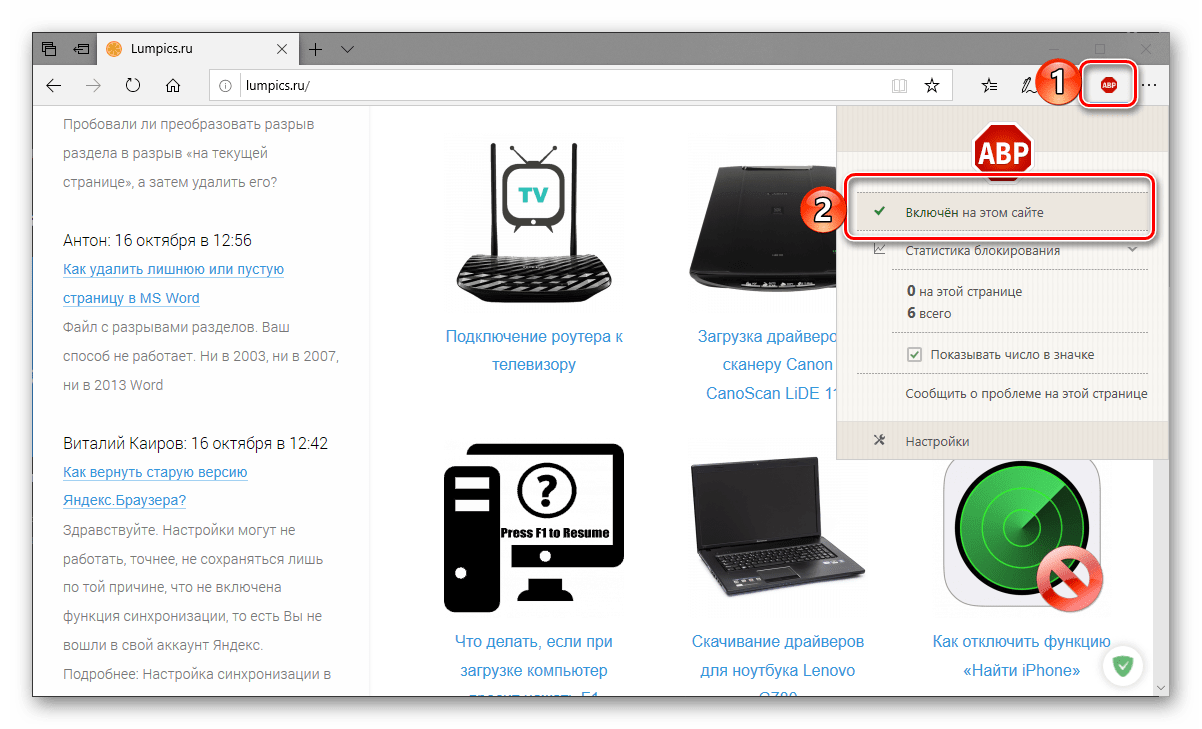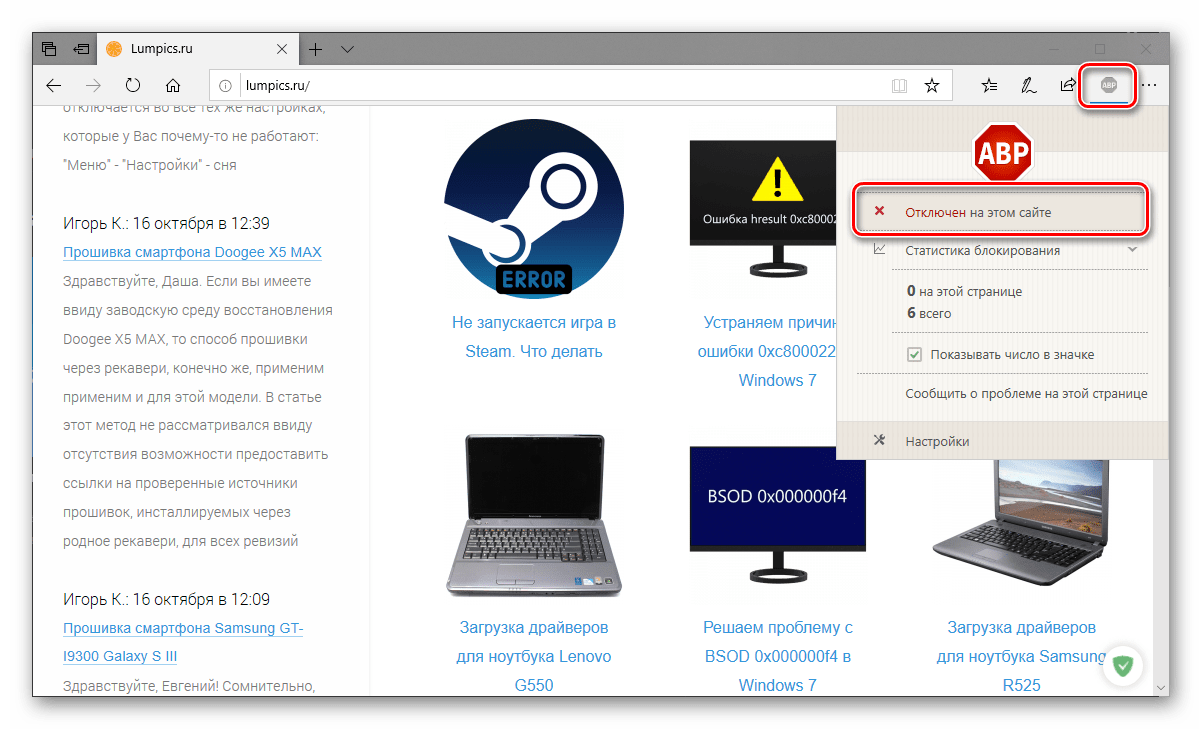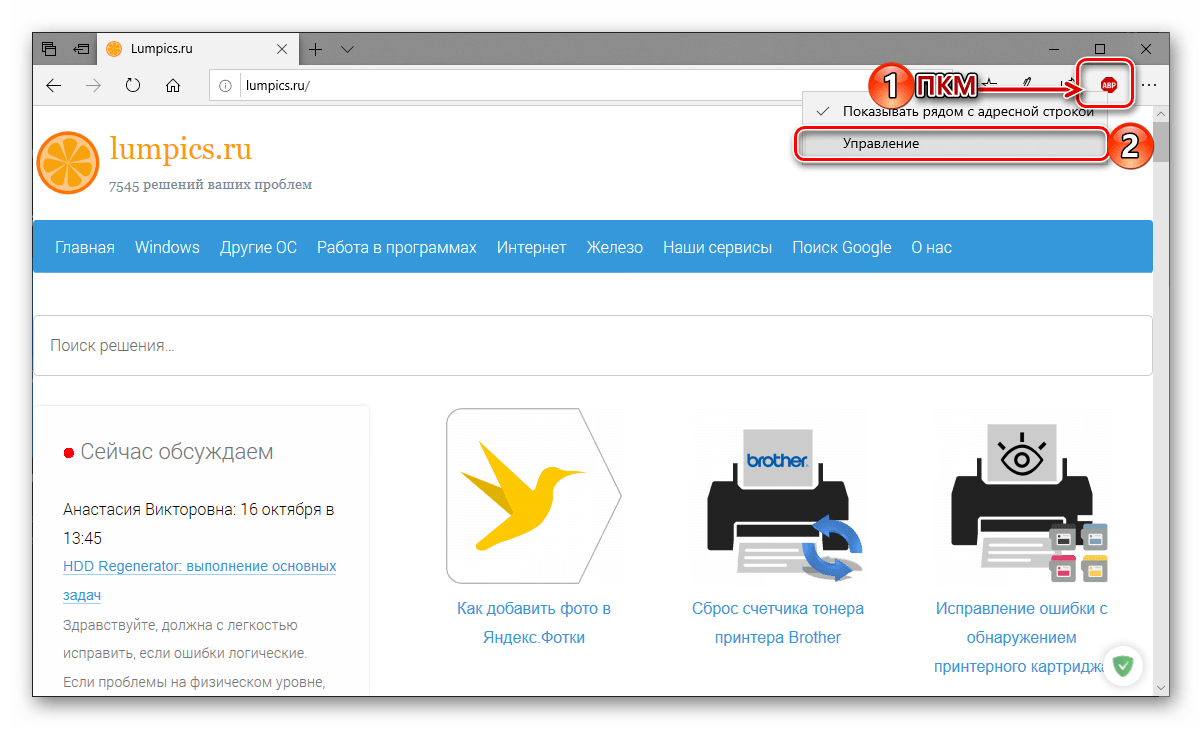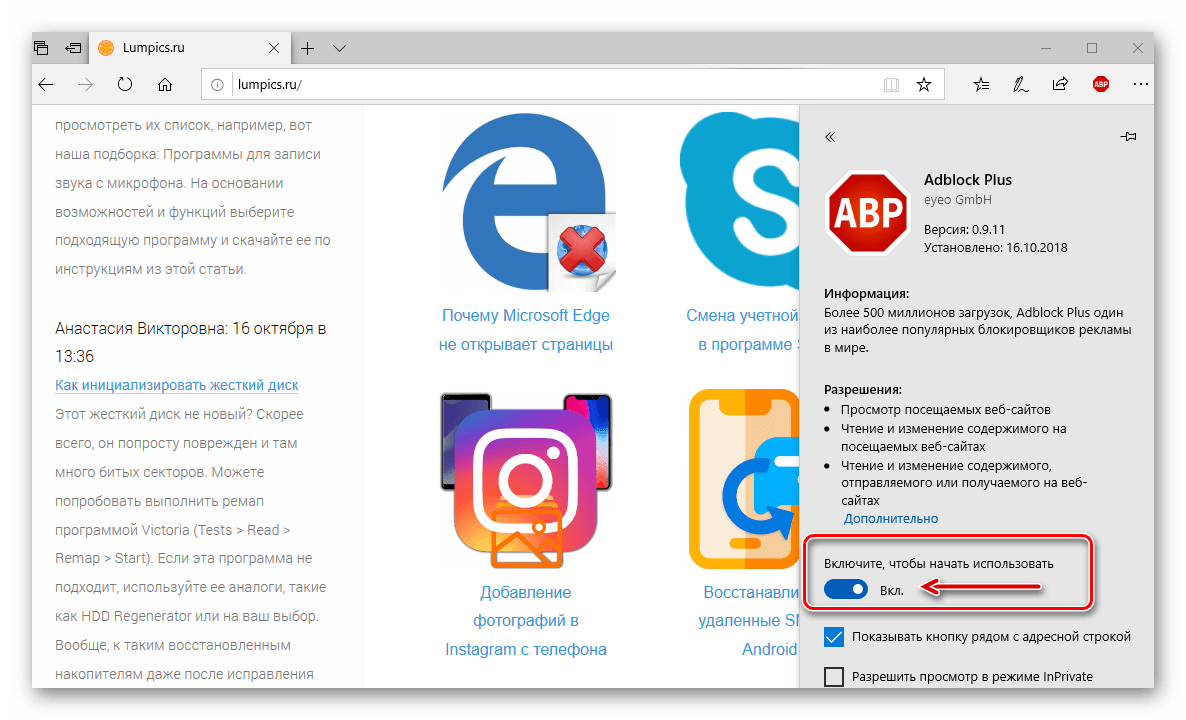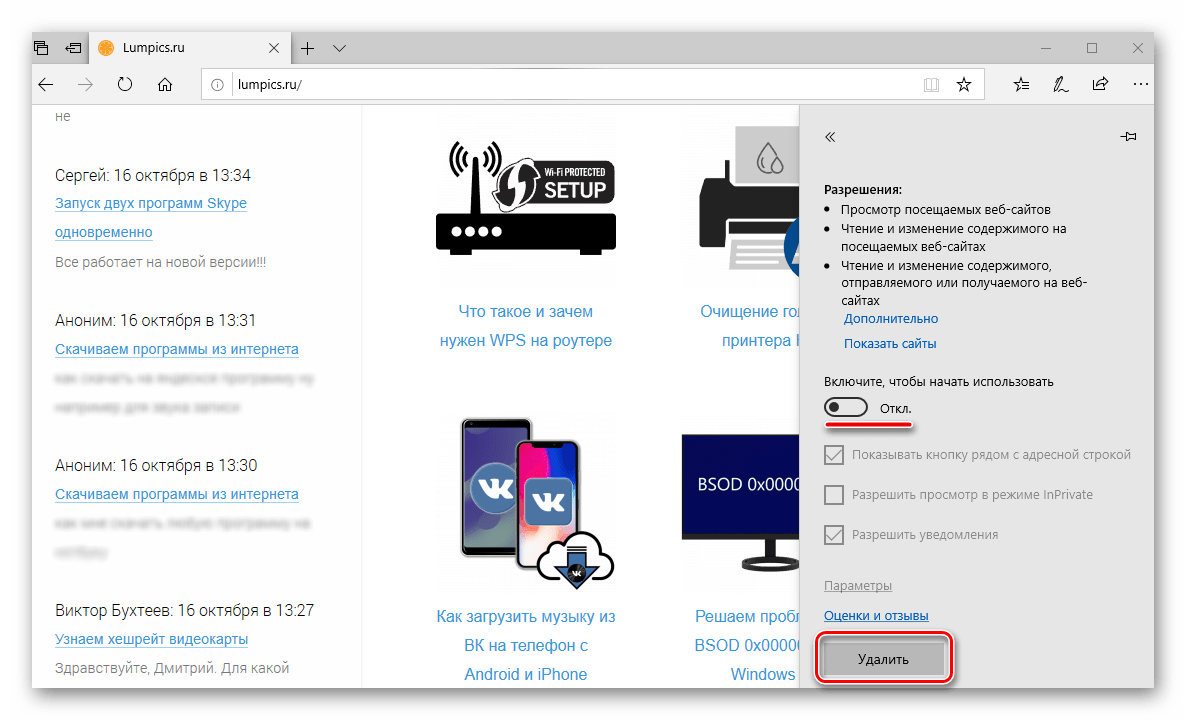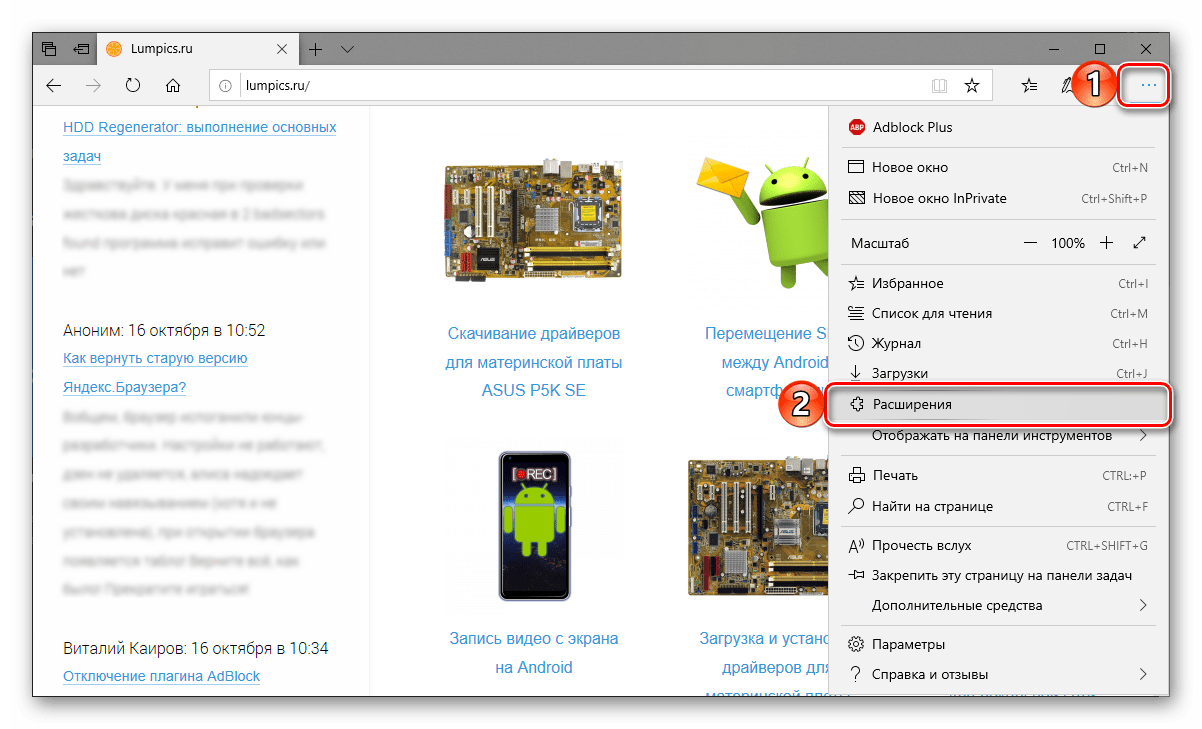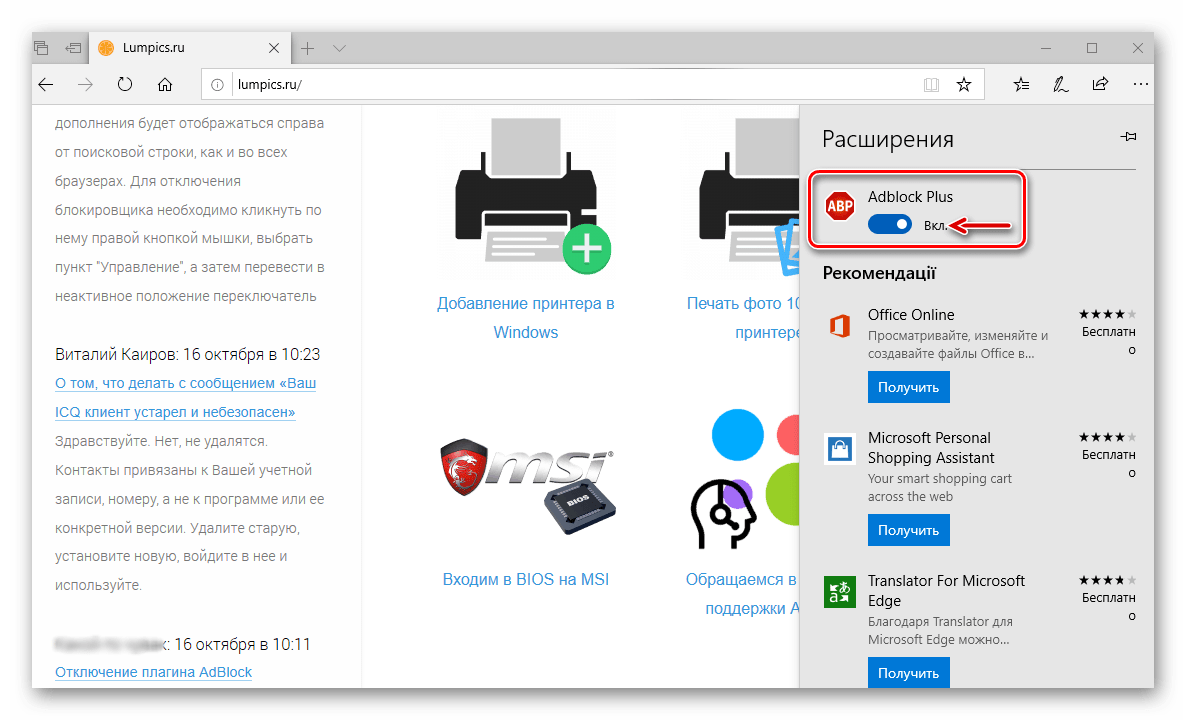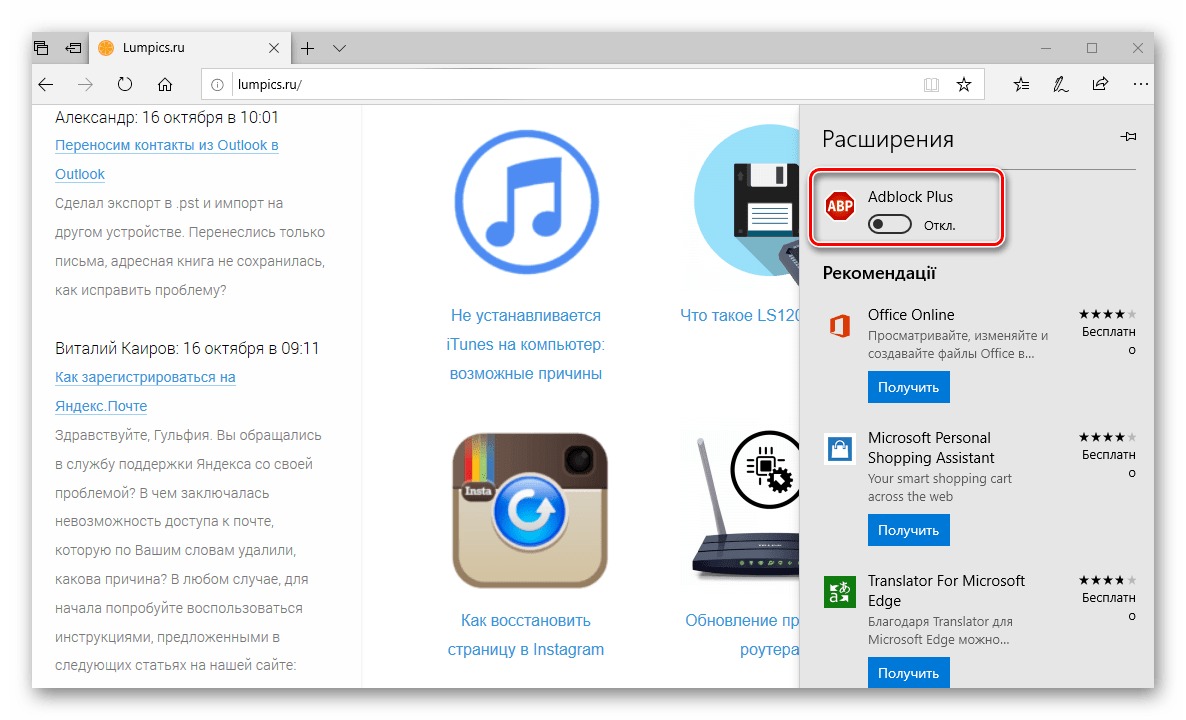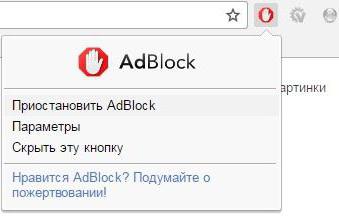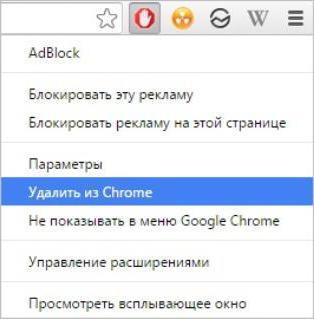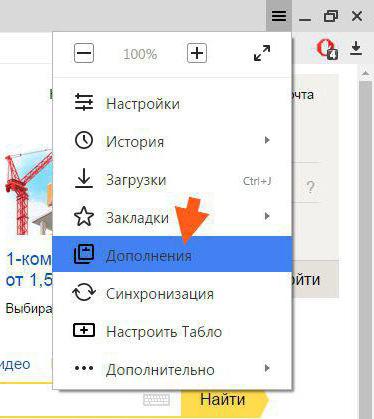- Отключение плагина AdBlock в популярных браузерах
- Google Chrome
- Opera
- Яндекс.Браузер
- Mozilla Firefox
- Microsoft Edge
- Заключение
- Как отключить AdBlock Plus
- Google Chrome
- Для сайта
- Отключить полностью или удалить
- Opera
- Mozilla Firefox
- Яндекс Браузер
- Амиго
- Vivaldi
- Tor Browser
- Internet Explorer
- Microsoft Edge
- Как удалить AdBlock: руководство
- Описание
- «Хром» и AdBlock
- «Яндекс» в помощь
- Mozilla
- «Опера» и расширения
- Отключение на конкретной странице
- Заключение
Отключение плагина AdBlock в популярных браузерах
Одним из наиболее популярных дополнений, предоставляющих возможность блокировки рекламы, является AdBlock, а также его «старший брат» — AdBlock Plus. Установить их можно практически в любой веб-обозреватель, после чего веб-сайты станут заметно чище, а скорость их загрузки ощутимо повысится. Однако иногда можно столкнуться с противоположной необходимостью – отключением блокировщика для конкретного сайта или всех сразу. Расскажем, как это делается в каждом из популярных браузеров.
Google Chrome
В браузере Google Chrome отключить плагин AdBlock очень просто. Достаточно нажать на его иконке, которая обычно располагается справа вверху и нажать «Приостановить».
Это отключит АдБлок, но он может включиться при следующем включение браузера. Чтобы этого не произошло, можно зайти в настройки
После этого переходим на вкладку «Расширения»
Находим там AdBlock и убираем галочку с «Включено»
Все, теперь этот плагин не включиться, пока вы не пожелаете этого.
Opera
Для того, чтобы отключить АдБлок в Опере, необходимо открыть «Управление расширениями»
Найти в списке расширений AdBlock и нажать «Отключить» под ним.
Все, теперь, если вы захотите включить его обратно, вам надо будет проделать те же самые операции, только потом надо будет нажать «Включить».
Яндекс.Браузер
Отключение этого плагина в Яндекс Браузере практически такое же, как и в Google Chrome. Нажимаем левой кнопкой на иконку АдБлока и жмем «Приостановить».
Или через настройки дополнений.
Там вы находите АдБлок и просто отключаете его, нажав на переключатель справа.
Mozilla Firefox
Некоторые версии Mozilla уже имеют блокировщик рекламы сразу же после установки. Отключается он здесь тоже достаточно просто.
Как и в случае с Google Chrome, имеется два способа отключить AdBlock. Первый способ — это нажать на иконку AdBlock на панели задач и выбрать там один из вариантов отключения:
- Отключение блокировщика для этого домена;
- Отключение блокировщика только для этой страницы;
- Отключения блокировщика для всех страниц.
И второй способ — это отключение блокировщика через настройки дополнений. Такой подход более удобен в случае, когда на панели задач Firefox не отображается иконка АдБлока. Чтобы это осуществить, необходимо зайти в настройки дополнений, нажав на иконку меню (1), и выбрать там пункт «Дополнения».
Теперь необходимо открыть окно расширений, нажав на кнопку в виде мозаики (1) и нажать кнопку «Отключить» возле расширения AdBlock.
Microsoft Edge
Стандартный для Windows 10 веб-обозреватель Microsoft Edge тоже поддерживает установку расширений, имеется в их числе и рассматриваемый нами блокировщик рекламы AdBlock. При необходимости его можно легко отключить для всех или любого произвольного сайта.
Отключение на одном сайте
- Первым делом перейдите на тот веб-ресурс, на котором требуется отказаться от блокировки рекламы. Левой кнопкой мышки (ЛКМ) кликните по расположенному справа от поисковой строки значку дополнения АдБлок, чтобы открыть его меню.
- Нажмите ЛКМ по пункту «Включен на этом сайте».
Отключение на всех сайтах
- В этот раз по значку расширения AdBlock потребуется нажать правой кнопкой мышки (ПКМ), а затем в появившемся меню выбрать пункт «Управление».
В небольшом разделе с описанием возможностей расширения, который будет открыт в браузере, переведите в неактивное положение переключатель напротив пункта «Включите, чтобы использовать».
Отключение в случае отсутствия ярлыка на панели инструментов
Как вы могли заметить, в меню расширения, открываемом левым кликом по его иконке, можно отключить отображение последней. Если AdBlock был скрыт с панели управления, для его деактивации потребуется обратиться непосредственно к настройкам веб-обозревателя.
- Откройте меню Microsoft Edge, кликнув ЛКМ по трем точкам в его правом верхнем углу, и выберите пункт «Расширения».
В списке установленных дополнений найдите АдБлок (чаще всего, он первый в списке) и отключите его, переведя тумблер в неактивное положение.
Заключение
Ознакомившись с этой статьей, вы наверняка смогли убедиться в том, что нет ничего сложного в отключении плагина AdBlock или AdBlock Plus, предоставляющего возможность блокировки рекламы в интернете. Надеемся, данный материал оказался полезен для вас и помог решить имеющуюся задачу независимо от того, какой браузер вы используете для серфинга в интернете.
Помимо этой статьи, на сайте еще 12381 инструкций.
Добавьте сайт Lumpics.ru в закладки (CTRL+D) и мы точно еще пригодимся вам.
Отблагодарите автора, поделитесь статьей в социальных сетях.
Источник
Как отключить AdBlock Plus
AdBlock Plus — полезная программа, позволяющая не отвлекаться на рекламу. Но иногда она может блокировать важное содержимое или мешать работе сервиса. В таком случае необходимо отключить программу для конкретного сайта или полностью.
Отключение AdBlock Plus в разных браузерах выполняется с небольшими отличиями.








 Google Chrome
Google Chrome
Для сайта
Кликаем по значку программы и нажимаем Включен на этом сайте:
Отключить полностью или удалить
Кликаем правой кнопкой мыши по значку плагина и выбираем Управление расширениями:
(или кликаем по значку меню — Дополнительные инструменты — Расширения).
Снимаем галочку Включено или удаляем расширение:
 Opera
Opera
- Кликаем правой кнопкой мыши по значку плагина и выбираем Управление расширением:
(или кликаем по Меню — Расширения — Управление расширениями).
Кликаем по кнопке Отключить:
 Mozilla Firefox
Mozilla Firefox
Кликаем по значку плагина и выбираем Отключить везде:

 Яндекс Браузер
Яндекс Браузер
- Кликаем правой кнопкой мыши по значку плагина и выбираем Настроить расширения:
(или кликаем по Значку меню — Дополнения).
Кликаем по тумблеру Вкл./Выкл.:
 Амиго
Амиго
- Кликаем правой кнопкой мыши по значку плагина и выбираем Управление расширениями:
(или кликаем по значку меню — Дополнительно — Расширения).
Снимаем галочку Включено или удаляем расширение:
 Vivaldi
Vivaldi
- Кликаем по значку меню — Инструменты — Расширения:
Находим плагин AdBlock Plus и снимаем галочку Включено или удаляем расширение:
 Tor Browser
Tor Browser
Кликаем по значку плагина и выбираем Отключить везде:

 Internet Explorer
Internet Explorer
- Кликаем по значку меню в верхнем правом углу и выбираем Настроить надстройки:
Кликаем один раз по Adblock Plus for IE Browser Helper Object:
Нажимаем по кнопке Отключить:

 Microsoft Edge
Microsoft Edge
- Кликаем по значку меню в верхнем правом углу — правой кнопкой мыши по Adblock Plus и выбираем Управление:
Переключаем тумблер включения / выключения плагина:
Источник
Как удалить AdBlock: руководство
Иногда современные пользователи задумываются, как удалить AdBlock. Ответ на этот вопрос необходимо знать каждому юзеру. Ведь «АдБлок» может доставить немало хлопот. И это несмотря на безопасность программы. Далее мы расскажем об отключении и об удалении утилиты в разных браузерах.
Описание
Как удалить AdBlock? Для начала стоит разобраться, с чем мы имеем дело.
«АдБлок» — программа, устанавливаемая на компьютеры в виде специальных расширений для браузеров. Она предназначена для скрытия рекламы в интернет-обозревателях. Это очень удобное приложение.
Тем не менее иногда его наличие приводит к неправильному отображению страниц. Поэтому приходится задумываться над тем, как удалить AdBlock Plus или временно отключить соответствующую программу.
«Хром» и AdBlock
Начнем с самого распространенного варианта развития событий. Речь идет о Google Chrome.
Как удалить AdBlock в этом случае? Почти так же, как и отключить соответствующую утилиту.
Воплотить задумку в жизнь поможет следующая инструкция:
- Открыть «Хром».
- В правом верхнем углу нажать на кнопку с 3-мя точками. Откроется главное меню.
- Зайти в раздел «Настройки».
- Перейти в блок «Расширения». Можно сразу перейти в меню «Дополнительно. » — «Расширения».
- Отыскать в списке AdBlock.
- Нажать на кнопку «Выключить». Для удаления программы придется кликнуть на кнопку «Удалить».
Вот и все. Теперь программа будет либо отключена, либо удалена с компьютера. Страницы начнут отображаться в обычном режиме.
«Яндекс» в помощь
Как удалить AdBlock в Yandex.Browser? Для данного интернет-обозревателя есть отдельное расширение. Оно называется AdGuard. Это тот же «АдБлок», но для «Яндекса».
Для того чтобы избавиться от него, необходимо:
- Зайти в «Яндекс.Браузер».
- В правом углу (сверху) нажать на кнопку «Меню».
- Перейти в раздел «Дополнения».
- Отыскать нужное приложение.
- Подвинуть ползунок до «Выкл.» или нажать на «Удалить».
- Подтвердить команду.
Всего несколько минут — и дело сделано. В действительности все намного проще, чем кажется. С удалением и с отключением AdBlock справится даже ребенок!
Mozilla
Как удалить AdBlock с компьютера? Чтобы воплотить задумку в жизнь в случае с «Мозиллой», придется немного изменить ранее предложенные инструкции. Дело все в том, что алгоритм действий во всех интернет-обозревателях будет приблизительно одинаковым.
Пошаговые действия выглядят следующим образом:
- Нажать на кнопку входа в меню браузера.
- Перейти в «Дополнения».
- Нажать на «Расширения».
- Выделить AdBlock.
- Кликнуть на кнопку «Отключить» или на изображение мусорного ведра.
Дело сделано. Рекомендуется не полностью удалять расширение, а на время отключать его. Так удастся в любое время и в кратчайшие сроки запустить AdBlock заново. Это очень полезное приложение!
«Опера» и расширения
Как удалить AdBlock 39.0? Точно так же, как и во всех предыдущих случаях. Рассмотрим еще один вариант развития событий. Речь идет о браузере под названием Opera. В нем тоже может работать «АдБлок».
Инструкция по отключению/удалению приложения имеет следующий вид:
- Открыть «Оперу».
- В левом верхнем углу нажать на изображение браузера.
- Навести курсор на «Расширения».
- Выбрать «Менеджер расширений».
- Щелкнуть по кнопке «Отключить» около AdBlock. Если хочется полностью удалить плагин, придется кликнуть по надписи «Удалить».
Уже через несколько секунд пользователь сможет лицезреть очищенный от расширения браузер.
Отключение на конкретной странице
Иногда необходимо отключить AdBlock на том или ином сайте. Такой вариант развития событий действительно есть. Вовсе не обязательно полностью удалять расширение, чтобы приостановить его работу.
Что делать? Как удалить AdBlock или временно отключить его на выбранной странице? Указания подходят для всех браузеров. Необходимо:
- Открыть интернет-обозреватель.
- В правом верхнем углу (около адресной строки) нажать на изображение программы AdBlock. Обычно кнопка выглядит как красный круг с белой ладонью.
- Выбрать «Не запускать на этой странице» или «Не запускать на страницах этого домена». Можно отдать предпочтение команде «Приостановить».
Вот и все. Теперь при работе с тем или иным браузером AdBlock будет отключен. Но удалить полностью таким образом приложение никак не получится. Это вполне нормальное явление.
Заключение
Мы выяснили, как удалить AdBlock с компьютера. Найти данное приложение в «Панели управления» не получится. Ведь это специальное расширение для браузеров. И отключение/удаление утилиты происходит в конкретном приложении.
Воплотить поставленную задачу в жизнь намного проще, чем кажется. Отключить или удалить AdBlock сможет даже школьник!
Источник